更新win10 64位系统后,发现很多文件突然打不开了还提示系统错误(-2147219196),重新卸载安装后还是一样,那么这个问题该怎么去解决?带着此疑问,讨论一下win10安装后出现的系统文件的错误的解决方法。
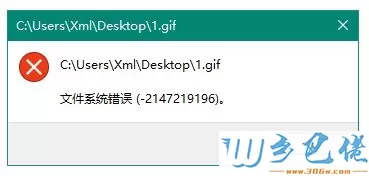
win8.1 - 14 、选择左下角搜索直接输入PowerShell,右键点击Windows PowerShell,选择以管理员身份运行,运行以下命令来删除Photos应用。
Get-AppxPackage Microsoft.Windows.Photos | Remove-AppxPackage
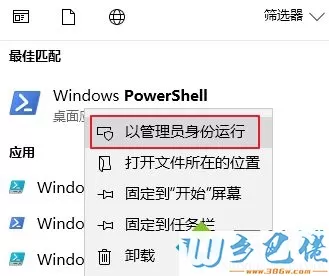
windows7系统之家 - 15 、效果如下:
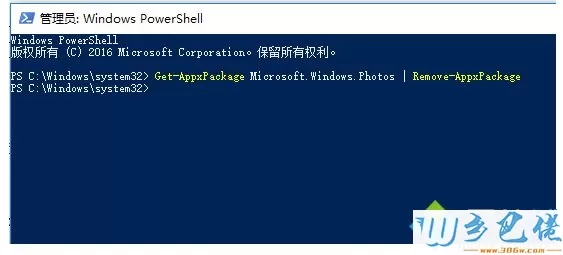
windows7 - 1、进入后面这个链接选择Download PsTools (2.7 MB);
windows8 - 2、 将压缩包的内容解压缩到一个文件夹中,例如d:tools
windows10 - 3、选择左下角Windows徽标键,直接输入命令提示符,右键命令提示符,选择以管理员身份运行,并运行以下命令。
d:toolsPsExec.exe -sid c:windowssystem32cmd.exe
xp系统 - 4、这个时候会弹出一个窗口,点一下Agree,就会弹出一个新的命令提示窗口,在这个新的命令提示窗口中,运行以下命令。
rd /s C:Program FilesWindowsAppsMicrosoft.Windows.Photos_2018.18051.17710.0_x64__8wekyb3d8bbwe
纯净版 - 5、如下图所示,是否确认,敲入一个y即可。
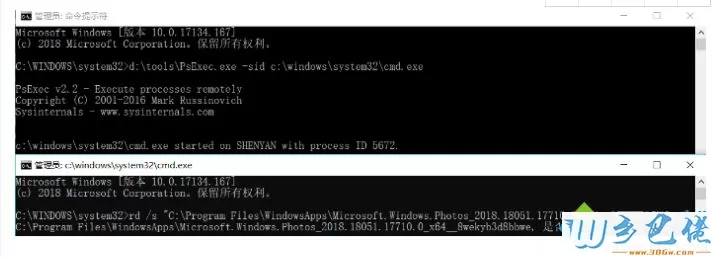
U盘系统 - 6、完成以上操作后,选择左下角Windows徽标键,直接输入Windows Store回车,搜索Microsoft 照片并安装应用即可。
win10安装文件提示“文件系统错误(-2147219196)”的解决方法分享到这里,希望教程内容对大家有所帮助。


 当前位置:
当前位置: